Smakämnen huawei P40 Lite är kanske den mest balanserade medlemmen av hela P40-familjen. Det har ett officiellt pris som inte når 300 euro, och erbjuder intressanta funktioner som dess fyrhjulskamera. Men inte anländer med Google-tjänster kan göra att många användare som redan har köpt det eller som tänker göra det, drar sig tillbaka. Idag kommer vi att se hur det inte är komplicerat att lösa detta problem inom några minuter.

USA: s stick till Huawei fortsätter, förvärras ytterligare om möjligt av den nuvarande situationen. Att köpa en P40 Lite är ett sött alternativ, eftersom det har släppts till och med till ett bättre pris än vad vi såg förra året för P30 Lite. Men när du slår på mobilen kommer alla användare att hitta sig utan spår av Google och dess viktigaste tjänster som Google Play eller Google Maps.
Installera Google Play och mer
Men om du har nått den här artikeln eftersom du har en Huawei P40 Lite och du är i den här situationen, måste du veta att inom fem minuter kommer du att ha Google-tjänster på din mobil såväl som alla applikationer du vill installera. Lösningen, paradoxalt nog, finns i en enkel applikation.
Hämta en app
Lösningen finns i en applikation som heter Chat Partner, som fungerar som en bristdetektor för mobilen och reparerar den och lägger till Googles tjänster vid behov. Stegen att följa är extremt enkla eftersom det första vi måste göra är ladda ner applikationen från den här länken . Du måste ha installationstillstånd externa källor aktiverade, något vi kan göra från Inställningar / Säkerhet.
Acceptera behörigheter
När appen har laddats ner fortsätter vi att installera den normalt. För närvarande måste vi acceptera alla behörigheter som begärs och läsa ett meddelande som varnar oss om riskerna med att installera filer från webben. När den har installerats, vi kör Chatpartner och klickar på “Upptäck enhet” . Vid den tiden kommer applikationen att utföra en analys av vår mobil. När det är klart kommer det att varna oss om frånvaron av Google-tjänster.
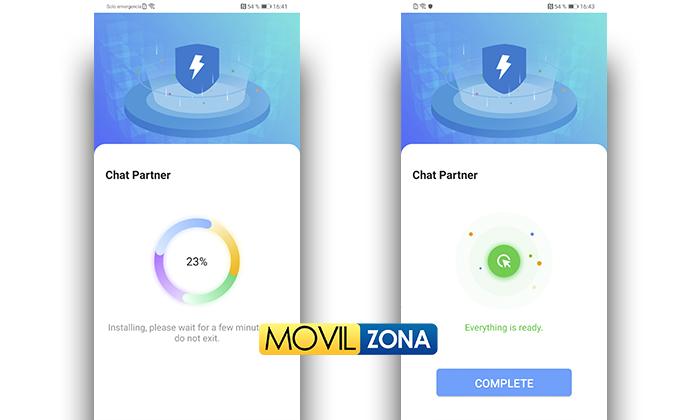
Hitta vad som saknas
Då måste vi följa nästa steg, eftersom appen ger oss möjligheten att fixa detta problem automatiskt. För att göra detta, klicka på "Reparera nu" -knappen . Då måste vi göra det acceptera vissa behörigheter, så att appen kan komma åt installationen av Google Services. Nu kommer vi att se en installationsprocess med en procentsats, som inte bör ta mer än två eller tre minuter att slutföra
Alla redo
Vid terminalen kommer vi att se logga in screen i vårt Google-konto , en indikation på att allt har gått bra. Nu måste vi bara ange vårt konto och gå till Google Play, som vi redan hittar installerat, för att ladda ner alla applikationer vi vill ha.
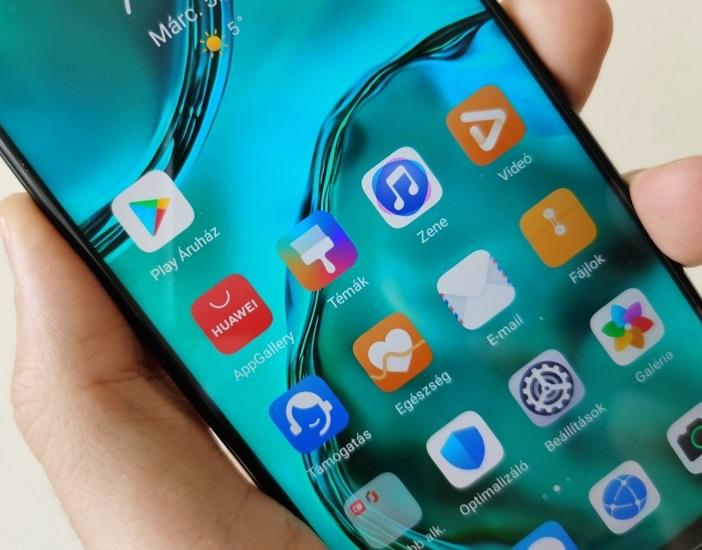
Den goda nyheten är att ingen Google-applikation är ingen. Med andra ord, att börja med från början är något fördelaktigt , eftersom vi kan bli av med de Google-appar som vi förmodligen aldrig kommer att använda, till exempel Google Movies, Google Music eller Google Books. Vi kan dock redan installera Google Maps, WhatsApp och alla applikationer i Android basar.
